هل فقدت بيانات نظام Mac؟
لا تقلق. إذ يمكن لبرنامج Recoverit مساعدتك في استعادة كل ما فقدته على نظام Mac أو Windows. يمكنك تجربته.
صُممت ميزة التحكم الشامل للمساعدة في التحكم بعدة أجهزة Mac وiPad باستخدام لوحة تعقب أو ماوس أو لوحة مفاتيح واحدة. ويقدم هذا الدليل التعليمي المساعدة لتعلم كل ما يخص هذه الميزات وكيفية استخدام التحكم الشامل بالكامل. ولنكتشف كيف سيكون ذلك.
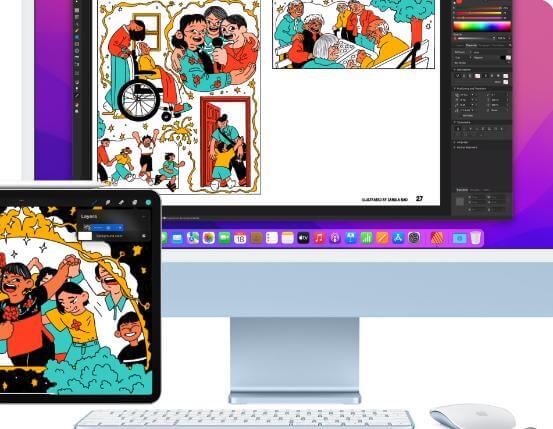
ستتعرف في هذا المقال على ما يلي
توافق ميزة التحكم الشامل مع Mac
بما أنه لا يمكن استخدام هذه الميزة إلا في أجهزة Mac التي تعمل بنظام تشغيل macOS Monterey 12.3 أو في جهاز iPad يعمل بنظام تشغيل iPadOS 15.4، من الممكن استخدام التحكم الشامل مع الأجهزة المذكورة أدناه فقط:
|
إصدارات جهاز Mac |
إصدارات جهاز iPad Pro |
|
MacBook (2016 and later) |
iPad Air (الجيل الثالث أو أحدث منه) |
|
MacBook Pro (2016 and later) |
|
|
MacBook Air (2018 and later) |
iPad (الجيل السادس أو الأحدث منه) |
|
iMac (2017 and later) |
|
|
iMac (5K Retina 27-inch, late 2015) |
iPad Mini (5th generation and later) |
|
iMac Pro (2018 and later) |
|
|
Mac Mini (2018 and later) |
iPad Pro (جميع الإصدارات) |
|
Mac Pro (2019) |
كما يمكن التأكد من إصدار Mac المستخدم عن طريق خيار About This Mac. وبالإضافة إلى إمكانية التأكد من إصدار نظام التشغيل الذي يعمل به جهاز iPad، وذلك من خلال الذهاب إلى Settings، ثم إلى General، وبعدها إلى Software Update.
كيفية تفعيل ميزة التحكم الشامل من Apple لنظام Mac وiPad
قبل البدء، يقدم المقال بعض النقاط التي يجب أخذها بالحسبان:
- يجب أن تُسجَّل كافة الأجهزة الدخول إلى نفس حساب iCloud أوApple ID، كما من الضروري تفعيل المصادقة ثنائية المعامل.
- من المهم جداً تشغيل البلوتوث، وWiFi وHandoff لاسلكياً من خلال تقريب جهازي Mac وiPad من بعضهما بمسافة 30 قدم.
- أيضاً يجب توثيق جهاز Mac على جهاز iPad عبر قرص تخزين USB وذلك لأن جهاز Mac غير قادر على الاتصال مع iPad دون مشاركة اتصال الإنترنت والشبكة الخليوية.
- يجب أن تكون جميع الأجهزة على شبكة WiFi نفسها، ولا يجوز تفعيل شبكة خاصة افتراضية VPN.
- وفي حال استخدام VPN سابقاً، يجب إيقافها لتعمل ميزة التحكم الشامل بشكل صحيح.
حسناً، حان وقت البدء بالخطوات الآن.
تفعيل ميزة التحكم الشامل لنظام Mac
الخطوة 1. اختر قائمة Apple
الخطوة 2. شغّل تفضيلات النظام (System Preferences)
الخطوة 3. اختر Displays في لوحة التفضيلات
الخطوة 4. انقر على زر "التحكم الشامل" (Universal Control)
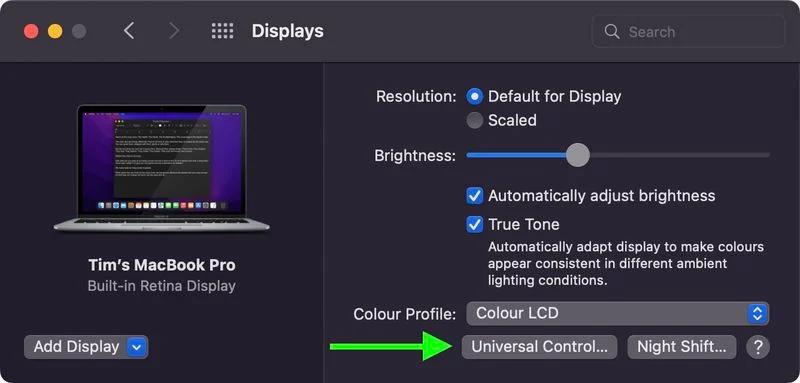
الخطوة 5. اضغط على خيار "Allow your cursor and keyboard to move between any nearby Mac or iPad" الذي سيظهر في النافذة المنبثقة، ثم انقر على Done.
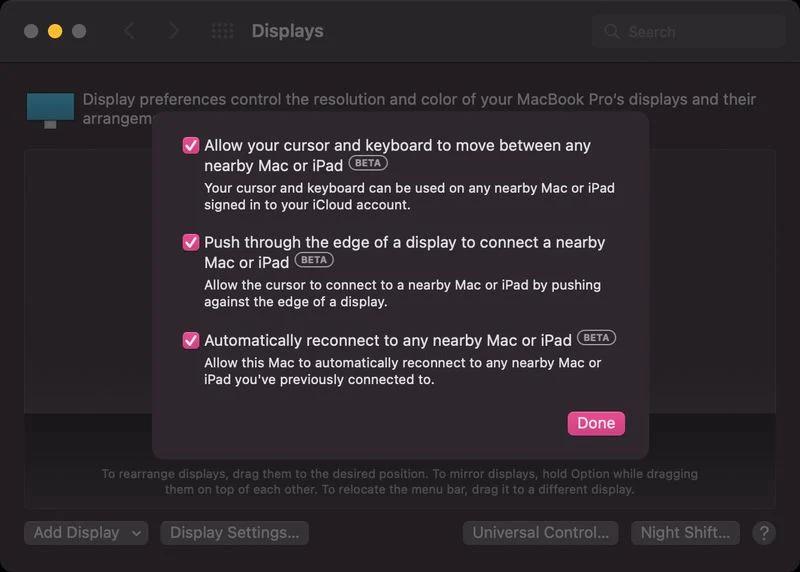
الخطوة 6. انقر على "Add Display" وستظهر لك الأجهزة القريبة التي سجلت الدخول إلى نفس Apple ID الذي استخدمه جهاز Mac.
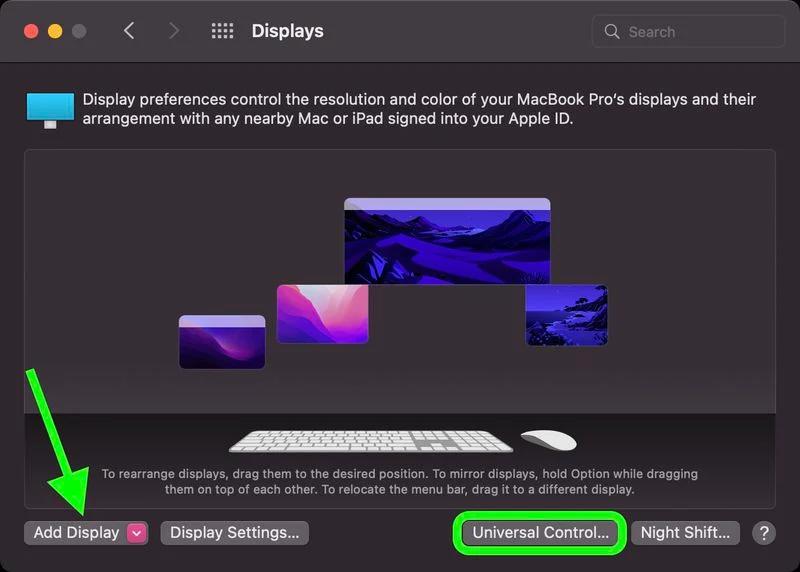
الخطوة 7. انقر على الجهاز المدرج ضمن "Link Keyboard and Mouse" لتتمكن من استخدامه في وضع التحكم الشامل.
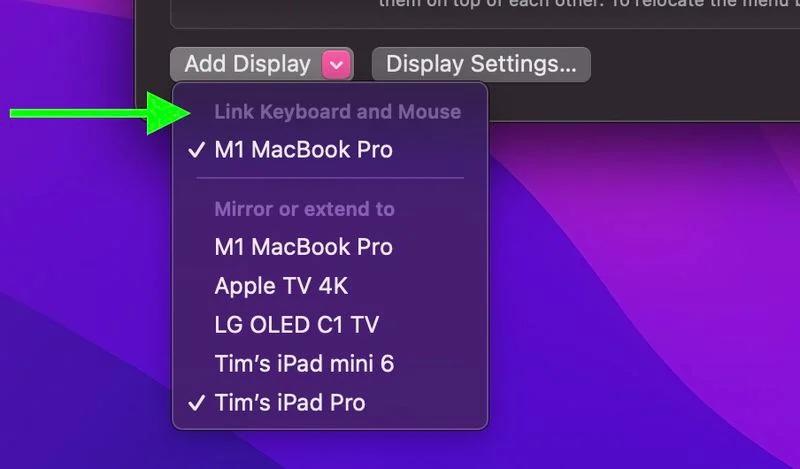

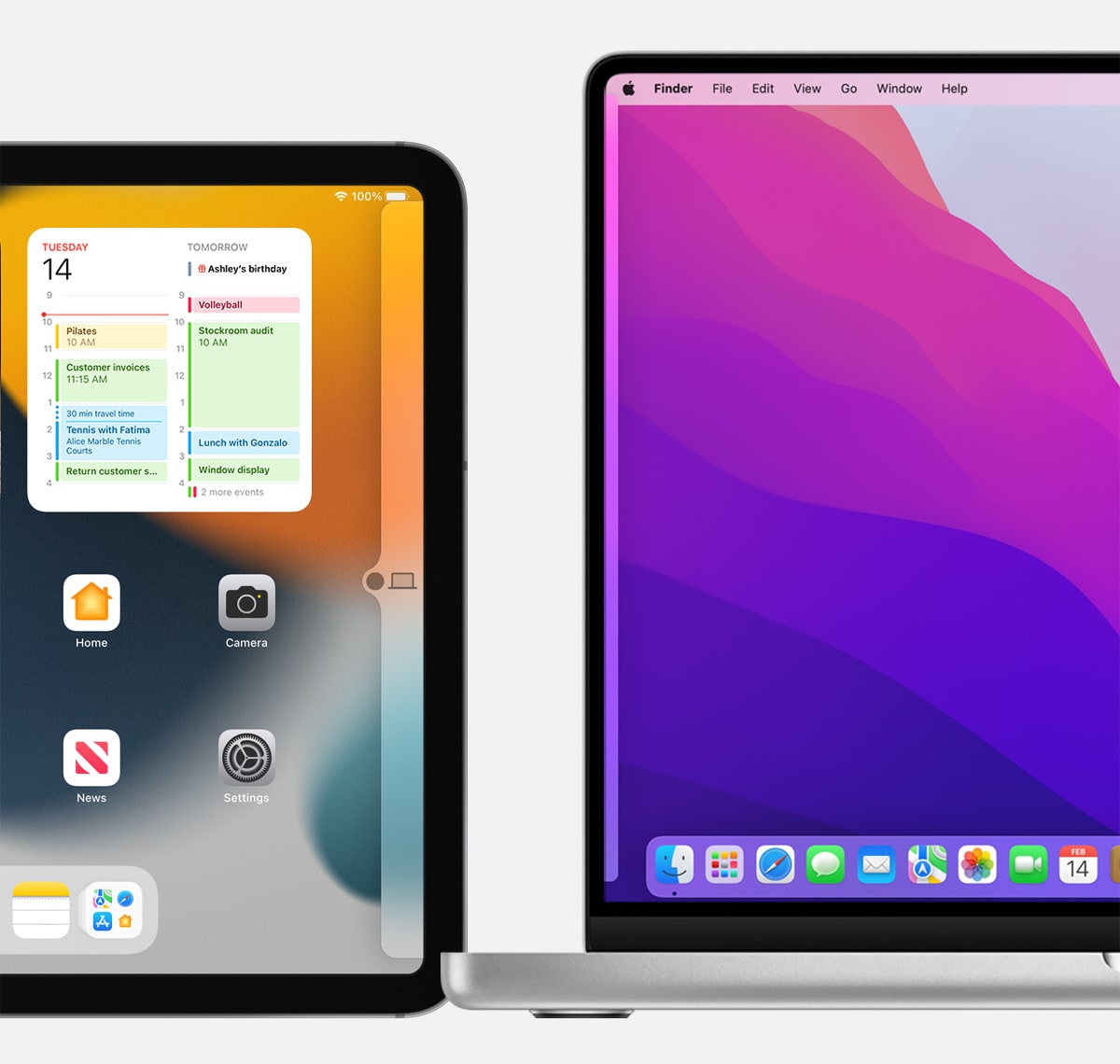
Khalid Abdullahi
contributor Editor
Generally rated4.5(105participated)